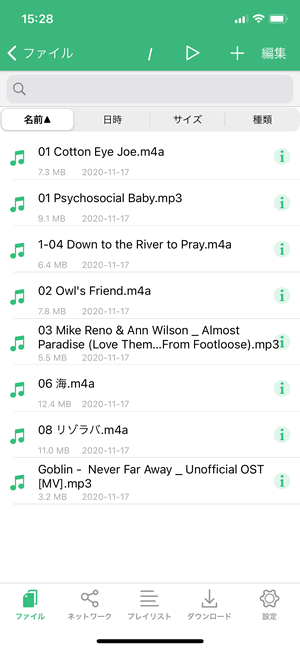AndroidスマホからiPhoneに機種変したときにデータの移行が可能です。こちらでは音楽をAndroidからiPhoneに移行する方法をご紹介します。この方法はXperia、AQUOS、GalaxyなどのAndroid端末各機種、全てのiPhoneのタイプで有効です。
Androidの音楽をPCに保存
-
Android端末(スマホまたはタブレット)をPCに接続するとポータブルデバイスとして認識されるので、ダブルクリックで開きます。
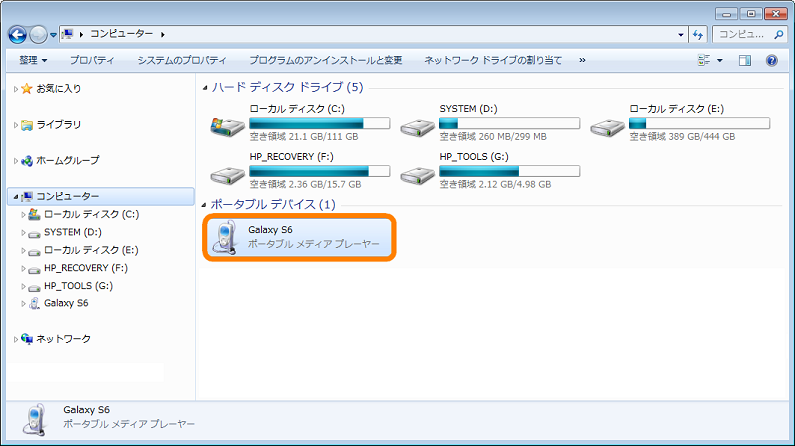
-
「Music」フォルダを開き、音楽ファイルをPCのフォルダにドラッグ&ドロップします。
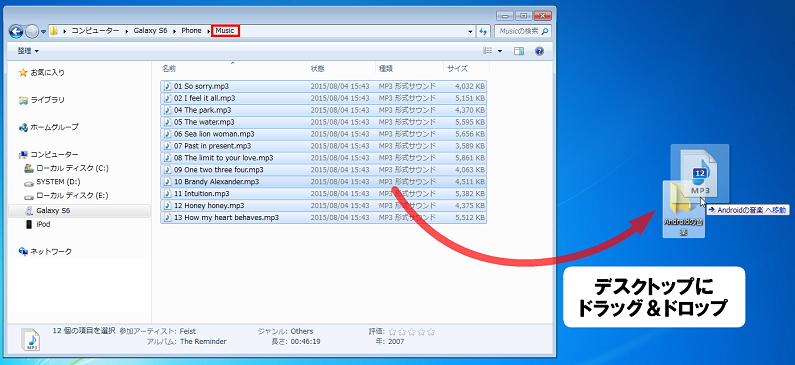
これでAndroidの音楽がPCに保存されます。
注意:Google Musicに楽曲を保存している場合、Google Music ManagerのWindowsバージョンをインストールし、ライブラリをPCにダウンロードしてください
PCからiPhoneに音楽を追加
-
CopyTrans Managerをこちらからダウンロードしてください:
-
プログラムをインストールします。インストール方法についてはこちらの記事をご覧ください。
-
CopyTrans Managerを起動し、iPhone、iPad、iPodを接続します。
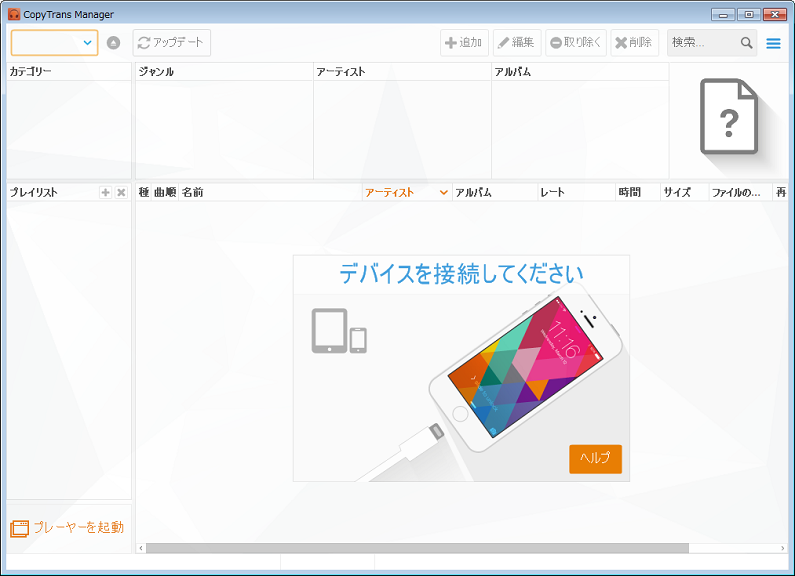
-
画面上部の「追加」ボタンをクリックします。

-
エクスプローラから保存したAndroidの音楽を選択し、「追加」をクリックします。
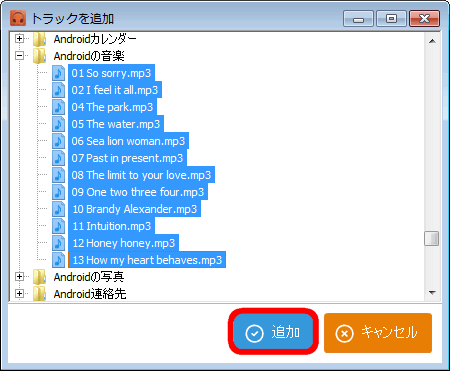
-
「アップデート」ボタンをクリックするとiPhone、iPad、iPodへ音楽の転送が開始します。
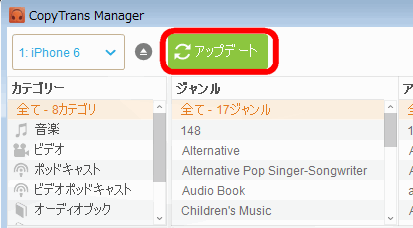
-
転送完了後iPhone、iPad、iPodの「ミュージック」アプリを確認します。Androidの音楽がアートワークも一緒に転送されています。
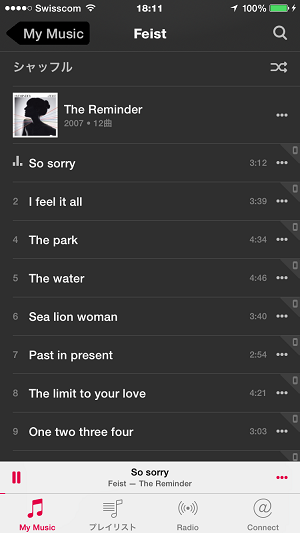
PCからiPhoneのサードパーティのアプリに音楽を追加
CopyTrans Fileyを使えばiPhoneにインストールされているサードパーティの音楽プレイヤーにAndroidのミュージックを追加できます。
-
iPhoneにApp Storeから音楽プレイヤーアプリをダウンロードします。例えばOPlayer liteというアプリがあります。
-
CopyTrans Fileyをこちらからダウンロードし、インストールします。
CopyTrans Fileyをダウンロード - CopyTrans Fileyを起動し、デバイスを接続します。Wi-Fi接続を使用したい場合は、「Wi-Fiを使用」の左にあるチェックボックスにチェックを入れて、「開始→」をクリックしてください。そうするとUSB接続を切断し、Wi-Fi接続を使用できるようになります。
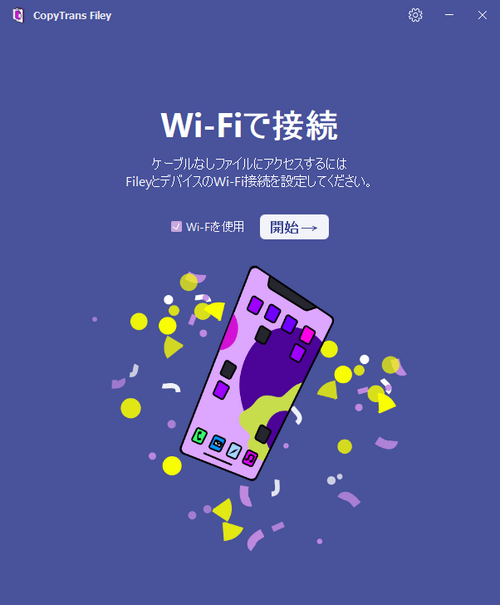
- 必要なアプリを選択するため「全てのアプリ→」をクリックします。
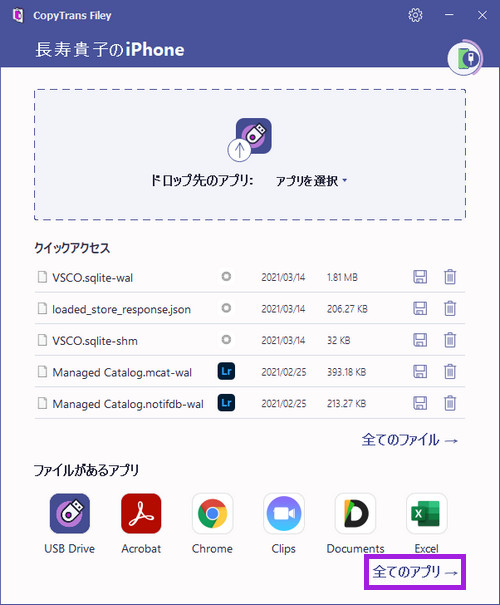
-
OPlayer liteを選択します。
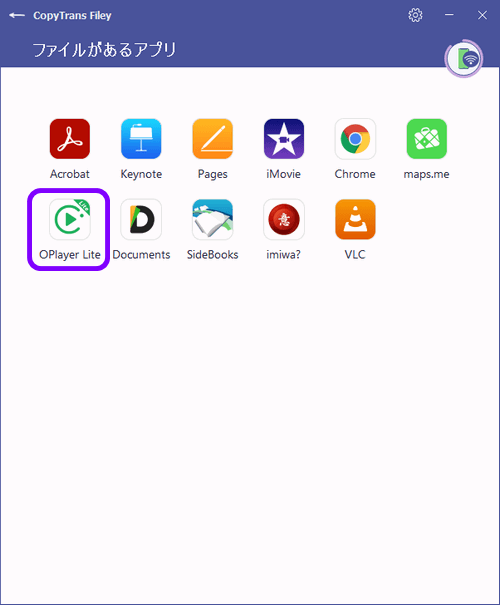
- PCのフォルダから音楽をドラッグアンドドロップします①。それとも「ファイルを手動で選択」をクリックし、曲を選択します②。
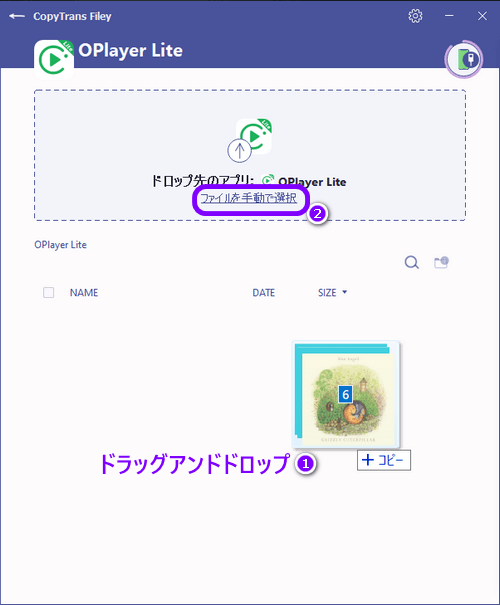
- ファイルの転送が完了するまで待ちます。
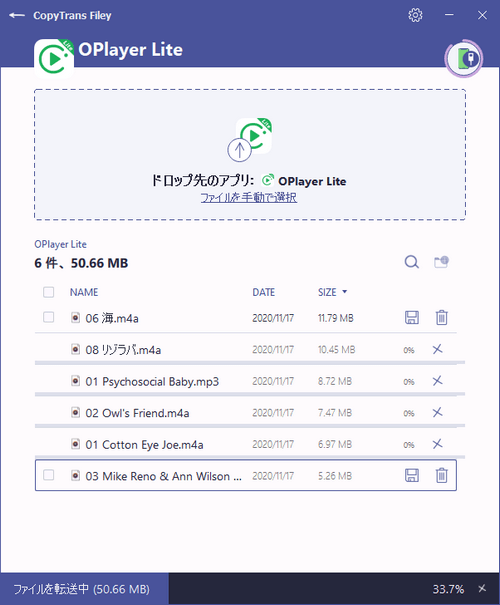
- iPhone上Oplayer liteを実行し、転送された音楽を聴けます。